Wie die meisten Betriebssysteme unterstützt OS X mehrere Sprachen mit vollständigen Zeichensätzen und Schriftarten für praktisch jede Sprache. Darüber hinaus gibt es für eine Reihe dieser Sprachen eine vollständige Lokalisierung, sodass Sie die Systemmenüs und andere Systemfunktionen in der Sprache Ihrer Wahl anzeigen können.
Öffnen Sie dazu die Systemeinstellungen für Sprache und Text und ziehen Sie auf der Registerkarte Sprache die gewünschte Sprache an den Anfang der Liste. Nach einem Neustart verwenden Ihr System und Ihre Anwendungen diese Sprache, sofern sie Unterstützung für die Lokalisierung enthalten. Beachten Sie dieses Qualifikationsmerkmal, da in vielen Situationen möglicherweise keine Ergebnisse dieser Änderung angezeigt werden.
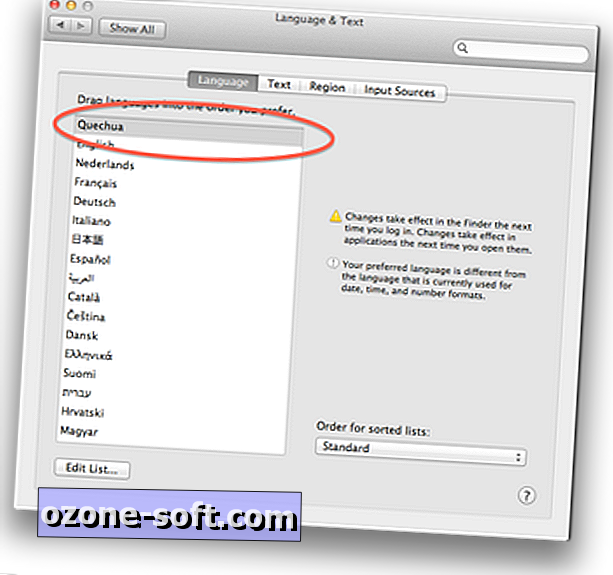
Wenn Sie beispielsweise Quechua in der Liste aktivieren und nach oben ziehen, da das Betriebssystem leider keine Lokalisierung für diese Sprache enthält, greift es für Menüs und andere Inhalte auf die nächste verfügbare Sprache in der Liste zurück. Wenn Sie jedoch über eine spezielle Drittanbieteranwendung mit Lokalisierungsunterstützung für Quechua verfügen, können Sie Quechua in der Liste auf Englisch setzen, um sicherzustellen, dass diese Anwendung hauptsächlich die Quechua-Übersetzung anzeigt.
Dieser Ansatz für Sprachen in OS X wird bequem in einem Systemeinstellungen-Bereich verwaltet. In älteren Versionen von OS X bietet Apple jedoch zusätzliche Optionen zum Verwalten von Sprachen auf Anwendungsebene. Wenn Sie Informationen zur Anwendung selbst abrufen (auswählen und Befehlstaste-I drücken), wird ein Sprachabschnitt angezeigt, in dem die verfügbaren Lokalisierungen im Programm aufgeführt sind. Hier können Sie bestimmte Lokalisierungen für dieses Programm aktivieren oder deaktivieren.
Wenn Sie die Sprache Ihres Systems auf der Registerkarte "Sprache" ändern, wird nur der angezeigte Text geändert. Es werden keine Eingabemethoden und Datumsformate geändert, die üblicherweise für diese Sprachen verwendet werden.
Stellen Sie daher sicher, dass Sie auch diese Einstellungen (für Datumsangaben, Zahlen, Währungen und Zeiten) auf der Registerkarte Region anpassen, und wechseln Sie zur Registerkarte Eingabequellen, um die Zeichenanzeige zu aktivieren und alternative Tastaturlayouts im Eingabemenü des Systems anzugeben.












Lassen Sie Ihren Kommentar